Установка Ubuntu 20.10
Я также протестировал Pi 400 под Ubuntu 20.10, образ которой был предварительно загнан на вторую SD-карту. Образ Ubuntu на деле оказался утилитой установки, а не полностью готовой, установленной ОС. При первой загрузке он задал несколько основных вопросов, а затем начал процесс инсталляции, который сохранялся на SD-карте.
В общем, ОС Ubuntu 20.10 – это полностью функциональный дистрибутив, готовый к работе с Raspberry Pi 400, без каких-либо осложнений. Если вы знакомы с компьютерной версией Ubuntu, то легко справитесь с Ubuntu на Pi 400 – здесь всё работает и выглядит точно так же, как в традиционной x86.
Но, эта версия ОС значительно медленнее, чем ОС Raspberry Pi, поэтому сегодня я бы не стал рекомендовать её для Pi 400. Всё заметно медленнее загружается, и медленнее открываются приложения. Я подозреваю, что большинству пользователей, привыкших к рабочему столу Ubuntu, будет проще адаптироваться к работе на LXDE Raspberry Pi OS, чем мирится с заметно низкой производительностью.
Скорее всего, это изменится в будущем, поскольку Canonical и Pi Foundation продолжают работать рука об руку, улучшая интеграцию Ubuntu с Pi, хотя Raspberry Pi OS и Ubuntu, по большей части похожие «ветки» Linux.
Проблемы при установке Windows 11 на Raspberry и их решение
Во-первых, имейте терпение. Вы устанавливаете тяжеловесную операционную систему на довольно слабый компьютер. Когда вам кажется, что процесс завис, не спешите перезагружать устройство – подождите еще 10-15 минут и дело сдвинется с мертвой точки.
Во-вторых, обязательно используйте Raspberry с радиаторами для процессора и активным охлаждением. В противном случае во время установки чип перегреется и снизит рабочую частоту. Это сильно увеличит время установки ОС, а может и вовсе завершиться полным зависанием.
В-третьих, используйте достаточно мощный блок питания. При нехватке мощности “малинка” будет сигнализировать индикатором желтой молнии в правом верхнем углу экрана. Адаптер на 1А вряд ли позволит работать устройству под такой нагрузкой.
В-четвертых, при использовании Raspberry Pi 4 вы столкнетесь с лимитом используемой оперативной памяти. Изначально под Windows 11 будет выделено всего 3 ГБ из четырех доступных. Чтобы исправить ситуацию, сделайте следующее:
◉ При включении Raspberry нажмите клавишу Esc для запуска загрузочного меню.
◉ Перейдите в меню Raspberry Pi Configuration – Advanced Configuration.
◉ Параметр Limit RAM to 3 GB смените с Enable на Disabled.
◉ Нажмите F10 для сохранения изменений и перезагрузите “малину”.
Теперь мощность одноплатника будет использована на максимум.
Roll-your-own Kodi Raspberry Pi Media Player — Linux or Android
While there are loads of Kodi distros available to transform your Raspberry Pi into a robust media player, there’s another more DIY alternative: a roll-your-own Kodi box with a Raspberry Pi. Simply install a compatible Linux or even Android distro for the Raspberry Pi, then download Kodi as a Linux or Android app. Making your own Kodi media center by downloading the Kodi app is a fantastic choice which yields more versatility. You’ll have access to a desktop environment for web browsing, office productivity, gaming, and more. Of course, it’s more work than simply downloading an image and booting into an OS that features Kodi already installed.
Какая версия Kodi?
Установка Kodi на Raspberry Pi не совсем такая же, как установка на компьютере с Windows или Linux. Вместо того, чтобы устанавливать операционную систему, а затем устанавливать Kodi, вы, как правило, устанавливаете пакет «все-в-одном», который просто доставляет Kodi и простые утилиты. Базовая операционная система может по-прежнему быть некоторым вариантом Debian Linux. Но она оптимизирована, чтобы установить небольшую легкую версию Kodi на ваш экран телевизора без особых усилий.
Для Pi существует много разных сборок Kodi, но в наши дни мы рекомендуем . Это невероятно легкая, с обновлениями и популярная сборка. Поэтому вы обязательно найдете помощь по пути, если вам это нужно. Если вам это не нравится, есть и другие варианты, такие как (предшественник LibreELEC). (преемник ныне несуществующего Raspbmc) и XBian. Установка их будет очень похожа на установку LibreELEC, поэтому вы должны следовать большинству инструкций ниже.
3 Remote controls
Wiring instructions for a TSOP4838 GPIO IR sensor.
- GPIO IR receiver
- Don’t have a CEC TV or a smartphone remote? For less than a dollar/euro, you can add an IR receiver to your Raspberry Pi that works with most MCE and Apple remotes (and a few others). Most Kodi install options for the Pi should work with the GPIO IR out of the box, or by enabling a setting from within Kodi. Go to a local electronics store or search on eBay for «» and use some simple jumper wires (or solder the pins directly, if you wish). (We need a link to a good, up to date GPIO IR guide. Most of the links I found are outdated and contain instructions for additional configurations that are no longer required. If you find a good link/guide, please add it to the wiki.)
- If you are using LibreELEC, just add this to your config.txt file (full help page here):
-
dtoverlay=lirc-rpi
-
- The default GPIO pin used is 18. This can be changed by using the following
-
dtoverlay=lirc-rpi,gpio_in_pin=18
-
- Where would be changed to whatever GPIO pin number you would rather use.
- If you are using OSMC, your remote will probably work out of the box. If it doesn’t, go to My OSMC -> Remotes and select your desired remote. There is also an official OSMC remote which also works on other distributions.
- CEC
- If your TV supports CEC, you should be able to use the remote control that came with your TV to control Kodi. The remote control signals are sent over the HDMI cable and most often don’t require any further settings or configuration.
- MCE remote controls
- Various MCE USB receivers and remotes will work on the Pi.
- Keyboard controls and mice
- Any keyboard such as wired, wireless, bluetooth. This includes remotes that are seen as keyboards, such as Rii remotes, the Mele F10-Pro remote, or the (very awesome) FLIRC.
- Smartphone/tablet remotes
- Use your smartphone or tablet as a remote control.
- Web interfaces
- Control Kodi from anything that has a web browser.
1. LibreElec
LibreELEC — это дистрибутив Linux, специально созданный для приложения Kodi media center и не имеющий ничего другого, что могло бы снизить производительность.
Основная привлекательность LibreELEC и то, почему это самый очевидный выбор для тех, кто хочет создать HTPC (ПК с домашним кинотеатром), заключается в том, что он поддерживает множество различных устройств, а не только такие вещи, как Raspberry Pi.
Примечательные особенности:
LibreELEC имеет простой инструмент для создания SD-карт для Linux, Mac и Windows для легкой настройки.ОС поддерживает множество устройств, включая Raspberry Pi 1, Pi 2, Pi 3, Pi Zero, устройства WeTek, SolidRun Cubox, ODroid, FiveNinja’s Slice и Generic AMD и Intel ПК.Автоматически обновляется до новых выпусков, поэтому пользователям не нужно возиться с операционной системой.У LibreELEC есть бета-программа для тех, кто ищет самую последнюю версию медиацентра Kodi.Предустановленное приложение LibreELEC с ярлыками для стандартных функций, таких как Wi-Fi, Bluetooth и т. Д.В процессе первоначальной настройки пользователь шаг за шагом выполняет вход в сеть Wi-Fi и т. Д.LibreELEC имеет отличный инструмент для миграции, который помогает пользователям перейти с OpenELEC на последнюю версию LibreELEC на своих устройствах.Простое включение Samba и SSH в процессе установки.
Хотя Kodi сам по себе на 100% легален, его сторонние надстройки могут не быть. Таким образом, известно, что пользователи получают юридические уведомления о нарушении закона об авторских правах в результате использования этих надстроек. VPN может помочь защитить вас от ответственности, замаскировав вашу активность в Интернете
Обратите внимание, что читатели Addictive Tips могут сэкономить 60% на годовом плане IPVanish (лучший VPN для Kodi), снизив ежемесячную цену до 4,87 долларов в месяц; и есть 7-дневная гарантия возврата денег, что означает, что вы можете попробовать его без риска
Что такое LibreELEC?
LibreELEC — это дистрибутив Linux или «Linux distro», операционная система, основанная на ядре Linux. В частности, это операционная система, предназначенная для загрузки программного обеспечения, достаточного для запуска компьютера Kodi..
Основное преимущество использования LibreELEC заключается в том, что это более эффективный способ запуска Kodi по сравнению с использованием более надежной операционной системы, такой как Windows или Mac OS. Из-за этого вы можете обычно запускать LibreELEC на менее мощном HTPC, не жертвуя ни изображением, ни звуком. По сути, использование LibreELEC позволяет повысить производительность вашего HTPC без дополнительных затрат на оборудование..
Основным недостатком использования LibreELEC является то, что он практически бесполезен для запуска любого программного обеспечения, кроме Kodi. Так что если вы хотите путешествовать по Интернету, проверять свою электронную почту и играть в World of Warcraft на своем HTPC, возможно, это не та ОС, которая вам подходит. Если вы хотите использовать свой HTPC только для просмотра фильмов, прослушивания музыки и просмотра изображений, то это отличный выбор..
Третье поколение Raspberry Pi 3. Самая массовая “малинка”
Пик популярности Raspberry пришелся на 2016-2018 годы. В этот период количество проданных одноплатников стремительно росло. Гаджет стал широко известен за пределами узкой гиковской ниши, множество проектов строились на базе “малинки”.
Выпускать такие платы начали далеко за пределами лицензированных заводов. Появилось множество аналогичных проектов, вдохновленных примеров Raspberry. Так в магазинах электроники и на онлайн-прилавках стало возможно найти аналоги вроде Banana Pi или Orange Pi.
Официальная “малина” порадовала поклонников выходом сразу четыре новых модификаций.
Raspberry Pi 3B
◉ В феврале 2016 публике была представлена Raspberry Pi 3B. За основу взята популярная модель-предшественник.
На плату устанавливается более мощный и энергоэффективный 4-ядерный чип Cortex-A53 (ARM v8), работающий на частоте 1.2 ГГц. Модель комплектуется 1 ГБ ОЗУ, четырьмя USB-разъемами и сетевым портом.
Впервые в модельном ряду Raspberry появляется беспроводной модуль связи, который поддерживает работу Wi-Fi 802.11n и Bluetooth 4.1.
Цена на модель не меняется и составляет $35.
◉ Через год аналогичный апдейт получает и компактный “зеро”. Raspberry Pi Zero W при схожих с предшественником габаритах дооснастили модулем беспроводной связи Wi-Fi 802.11n и Bluetooth 4.0.
Остальные параметры остались неизменными: процессор ARM11 1 ГГц, 512 МБ оперативной памяти и 40-контактный разъем расширения.
Цена компактного одноплатника составляла $10.
Raspberry Pi 3B+
◉ Весной 2018 года разработчики выпускают модель Raspberry Pi 3B+, которая до сих пор считается самой продаваемой в линейке. Устройство получило идеальное сочетание мощности, возможностей расширения и приятной цены.
Достаточно производительный 4-ядерный процессор Cortex-A53 (ARM v8) с частотой 1,4 ГГц отлично справляется с запуском полноценных операционных систем. Графический интерфейс и даже несложные игры не являются для него большой проблемой.
На борту 1 ГБ оперативной памяти и 4 USB-порта, пара из которых имеет поддержку стандарта USB 3.0. Беспроводные интерфейсы тоже стали лучше. Появился двухдиапазонный Wi-Fi 802.11ac и Bluetooth 4.2. При проводном подключении сети поддерживается гигабитная скорость передачи данных.
При этом цена остается на привычной для топовой модели планке $35.
Raspberry Pi 3A+
◉ Осенью того же года появляется еще одна популярная модель Raspberry Pi 3А+. Разработчики вспомнили про доступную линейку “малинок” и выкатили актуальный апдейт.
За основу была взята платформа от Raspberry Pi 3B+ с достаточно производительным процессором. Устройство “облегчили”, уменьшив объем ОЗУ до 512 МБ и сократив количество USB-портов до одного.
Осталась и привычная для А-линейки фишка – отсутствие проводного сетевого интерфейса. При этом появился Wi-Fi 802.11ac и Bluetooth 4.2.
Цена более доступного одноплатника составляла $25.
Камера Stop-motion
Дополнительный объектив камеры Pi можно использовать для создания анимаций Stop-motion. Затем достаточно запастись фигурками Lego и можно приступить к съемке полнометражных фильмов с помощью этой техники. Помимо компьютера Pi и камеры, потребуются джамперы, макетная плата и сенсорная кнопка.
Здесь важно отметить, что пользователю не нужно уметь кодить, поскольку все программное обеспечение доступно на официальном сайте проекта Raspberry. Там же представлена и подробная инструкция, как начать снимать с использованием Stop-motion. Вот пример создаваемого таким образом видео:
Вот пример создаваемого таким образом видео:
Raspberry Pi 3 model B+: новинка 2018 года
Raspberry Pi развивается довольно быстро, и каждый год разработчики выпускают что-нибудь новое. Самым значимым на сегодня новшеством 2018 года стал, конечно же, выпуск новой разновидности этого одноплатного компьютера — Raspberry Pi 3 model B+:
Согласно заметке на сайте фонда Raspberry Pi, вот ее основные отличия от предыдущей разновидности одноплатника:
- частота процессора увеличена с 1,2 до 1,4 ГГц;
- 2-диапазонный Wi-Fi стандарта 802.11ac;
- скорость проводного Ethernet-подключения увеличена со 100 до 300 МБит/с;
- более совершенный Bluetooth версии 4.2.
Есть и ряд более мелких улучшений.
Вот и все, что хотелось рассказать об этом удивительном встраиваемом компьютере. Удачного вам использования Raspberry Pi!
Recommended hardware to take the most out of Kodi on Raspberry Piif(typeof __ez_fad_position!=’undefined’){__ez_fad_position(‘div-gpt-ad-raspberrytips_com-leader-4-0’)};
- Raspberry Pi 3B+: You don’t need more, and OSMC doesn’t even work on Raspberry Pi 4 for the moment, so keep it simple and affordable, pick a Raspberry Pi 3 and leave it plugged on your TV.
- Flirc USB receiver: Allow you to use any universal remote with your Raspberry Pi. It should be more convenient than using your keyboard to zap
- Harmony remote: Replace all you remote with only one, and work great with the Flirc receiver. There is also a smartphone app that you will love.
- A giant SD card: It’s you are more the kind of guy to store all your media files on the device, and don’t use the streaming services so much, you’ll need a big SD card. This is the best available right now, with a capacity from 32GB to 1TB!
Support us: Join the community on Patreon to show your support, get behind-the-scenes content and other awesome perks!
ЦМСН
Пожалуй, самый популярный вариант, OSMC — это операционная система в сочетании с Kodi. В то время как другие версии Kodi для Raspberry Pi имеют облегченную версию Debian, работающую под ней, OSMC может использоваться как полноценная ОС. Если вам нужно установить программное обеспечение и запустить его, теоретически вы можете.
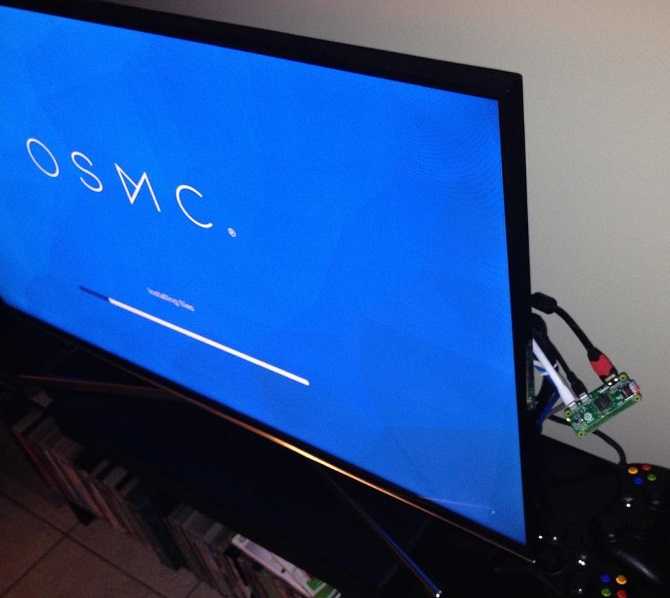
Такая интеграция с операционной системой делает OSMC наиболее надежным и стабильным вариантом. Это также позволяет вам устанавливать программное обеспечение / магазин приложений OSMC. Здесь вы найдете плагины и дополнения для улучшения ваших впечатлений от Kodi. Дополнения также могут быть установлены традиционным способом (просто убедитесь, что вы делаете это законно. !).
Во многих случаях OSMC — это конец пути для тех, кто хочет превратить Raspberry Pi в медиацентр. OpenELEC и LibreELEC — хорошие решения; Решения non-Kodi также эффективны , но OSMC больше напоминает готовый продукт. Пользуясь OSMC на двух Raspberry Pis в течение последних нескольких лет, я могу лично порекомендовать этот вариант. OpenELEC поставляется с собственным установщиком, хотя также доступны образы дисков.
Загрузить: OSMC для Raspberry Pi
Производительность и надёжность
Хорошая новость о производительности и надёжности Pi 400 заключается в том, что устройство, похоже, не испытывает склонностей Pi 4 к перегреву. Несмотря на отсутствие активного охлаждения, при тестировании мой Pi 400 никогда не достигал критической температуры – даже при 10-минутном стресс-тесте процессора.
Во время тестирования температура в помещении была 26 °C, а мини-компьютер Raspberry Pi 400 работал при температуре около 32 °C и достигал максимума всего 52 °C. При том что железо здесь рассчитано на работу без дросселирования при температуре до 85 °C.
Я очень хотел разобраться в том, что происходит, когда Pi 400 вяло открывает приложения и не плавно воспроизводит видео. Многие были в восторге от новой прошивки Ubuntu, которая позволяет загрузку с USB, потенциально преодолевая ограничения ввода-вывода SD-карты. Поэтому я решил посмотреть на скачки CPU (время, которое процессор тратит на ожидание возврата данных из хранилища).
Хотя иногда и наблюдались всплески (пурпурные области на графике), они были редкими. По большей части – это нехватка мощности центрального процессора для выполнения временных задач с высокими требованиями так быстро, как привыкли пользователи системы x86.
Мы также можем видеть отсутствие мощности графического процессора при переключении видео с 480 p/30 fps на 720 p/60 fps. При 480 p/30 fps ЦП большую часть времени был загружен менее 50% с частыми, но небольшими скачками до 80%. Если же мы пытаемся рендерить видео со скоростью 60 fps, ЦП тратит почти всё время и мощность 80% всех четырёх ядер, что его очень замедляет. В результате рендеринг видео происходит со скоростью один кадр в секунду.
Конечно, можно заменить комплектную SD-карту высокопроизводительным твердотельным накопителем USB 3.0. Однако, я не уверен, что это решит проблему, заключающуюся в том, что Pi 400 по-прежнему является одноплатным компьютером с пассивно охлаждаемым. Он неспособен на равных соперничать с активно охлаждаемыми процессорами x86 в стандартных настольных ПК и ноутбуках.
RISC OS
Видимо, вдохновившись творчеством Джорджа Лукаса, который начал снимать «Звездные войны» сразу с четвертого эпизода, в1989 году Acorn выпустила вторую версию RISC OS, минуя первую. Эта система вышла как обновление для Arthur OS, однако она стала значительным шагом вперед по сравнению с предыдущей платформой Acorn. Прежде всего потому, что обладала полноценным, хорошо продуманным оконным интерфейсом и поддерживала многозадачный режим. Тем не менее в качестве ядра этой операционной системы все еще использовалось ядро Arthur OS, базирующееся на системе команд MOS. Лишь с появлением в 1991 году RISC OS 3, призванной стать полноценным аналогом Microsoft Windows 3.1 для компьютеров Acorn, программистам этой компании удалось создать что-то по-настоящему свое.
Интерфейс RISC OS 3 был довольно простым и лаконичным. Расположенная в нижней части экрана панель задач выполняла вполне традиционные для нее функции: на ней отображались значки всех запущенных приложений и активных дисковых накопителей, доступ к системному меню открывался при нажатии мышью на расположенный справа значок желудя — логотипа корпорации Acorn. А вот элементы управления окнами имели нестандартное назначение: кнопка, расположенная в верхнем левом углу окна, делала окно неактивным, размещая его позади всех остальных окон, но не закрывая его. Кнопка с изображением наклонного креста закрывает окно, но не обязательно использующее его приложение (эту идею разработчики, видимо, позаимствовали у macOS). И наконец, кнопка, расположенная в правом верхнем углу, управляет размерами окон, позволяя разворачивать их во весь экран или масштабировать до границ, установленных пользователем с помощью мыши в прошлый раз.
RISC OS 3: еще не Windows, но уже что-то
Рабочий стол RISC OS 3 включал значки управления настройками системы, конфигурации интерфейса и вызова справочной службы. Программы, аналогичные проводнику Windows или утилите Finder macOS, в RISC OS отсутствовали, навигация по файловой системе была реализована примерно так же, как в Windows 3.1, — с помощью окна специальной «коммутационной панели», содержащей папки и ярлыки хранящихся на дисках файлов. Отсутствовала также и корзина.
В 1994 году на рынке появилась очередная модификация операционной системы — RISC OS 3.5, чуть позже были выпущены RISC OS 3.6 и 3.7, однако все последующие реализации платформы особо не отличались от третьей версии RISC OS ни в архитектурном, ни в дизайнерском плане.
Все резко изменилось, когда в 1997 году Acorn анонсировала ожидающийся в недалеком будущем выпуск RISC OS 4.0. Эта платформа обладала уже полноценным графическим интерфейсом, способным работать на всех экранных разрешениях, доступных для компьютеров Acorn, с высоким количеством цветов системной палитры, и отличалась прекрасно выполненным псевдотрехмерным оформлением. RISC OS 4 поддерживала технологии мультимедиа, работу с интернетом, позволяла подключать компьютеры Acorn к локальной сети. Новая версия была полностью совместима с предыдущими реализациями RISC OS, что позволяло пользователям мигрировать с ранних версий операционных систем Acorn на RISC OS 4 без замены прикладного программного обеспечения. В составе ОС появился удобный дисковый менеджер, с помощью которого пользователь мог без труда обращаться к хранящимся на компьютере данным, и командная консоль, подобная терминалу в *nix. Программные эмуляторы позволяли запустить на компьютерах Acorn приложения MS Windows и даже некоторые программы для macOS.
RISC OS 4 выглядит футуристично для своего времени
Однако к середине девяностых пользователи стали отдавать предпочтение более дешевым и доступным ПК на основе архитектуры IBM PC. Множество компаний по всему свету наладили выпуск недорогих IBM-совместимых комплектующих, что также сработало на популярность платформы. В конкурентной борьбе с Intel и IBM смогла выжить разве что Apple, ушедшая в узкоспециализированный потребительский сегмент компьютеров для издателей, дизайнеров и музыкантов. Для Acorn подходящей рыночной ниши не нашлось.
Оказавшись вытесненной с рынка персоналок, Acorn переключилась на другие сферы технологий: в частности, подразделение ARM, занимавшееся разработкой и выпуском процессоров, превратилось в самостоятельную быстро растущую компанию. В 1998 году все проекты корпорации, связанные с производством персональных компьютеров, были окончательно свернуты, и эволюция операционных систем семейства RISC на этом прекратилась. Казалось бы, конец истории. Если бы не появление одноплатных компьютеров, использующих в своей основе чипы ARM.
RetroPie — A Slice of Raspberry Pi Gaming with a Side of Kodi
Although there are several different retro gaming OSes for the Raspberry Pi, RetroPie remains the most popular. The Linux-based RetroPie may be installed as a standalone Linux OS, or on top of a Debian-based distro such as Raspbian. RetroPie runs RetroArch with the EmulationStation frontend. Kodi is available as a RetroPie app so you can enjoy retro gaming emulation along with Raspberry Pi media centre functionality. Since RetroPie is capable of emulation, it’s more versatile than a just-enough Kodi operating system. As of the time of publication, RetroPie is available to install on top of a Linux distro such as Raspbian on the Raspberry Pi 4. There’s also an early development build for a standalone RetroPie Raspberry Pi 4 installation, while the Pi Zero/W, 2, 3, and 3 B+ feature stable RetroPie images. You can also find unofficial RetroPie images, although I recommend using the official RetroPie Project instead.
Compatible with: Raspberry Pi 1, Raspberry Pi 0/W, Raspberry Pi 2, Raspberry Pi 3/3 B+, Raspberry Pi 4
Pros:
- Retro gaming capabilities
- Easy to use
- Simple installation
- Available as a standalone OS or as a Debian Linux app
- Available for every Raspberry Pi board through the Raspberry Pi 4
Cons:
May be overwhelming for beginners
Где найти рабочий плейлист для IPTV для Kodi
Установив все приложения, какие только можно, это ещё не дает возможности просматривать телеканалы в достаточном качестве. Для этого надо чтобы повезло, и появилась возможность пользоваться действительно хорошими плейлистами, которые актуальны для 2018 года. Год для плейлиста очень важен, потому что многие из прошлогодних ссылок уже либо вообще не работают, либо делают это не очень хорошо. Чтобы вы не терялись в поисках качественных ресурсов, мы решили собрать список листов которые могут претендовать на звание самых лучших на текущий момент. Скачать их можно по ссылкам, указанным ниже:
- freebesttv.m3u (20 kB). В нем есть более пяти сотен различных телеканалов на любой вкус, от развлекательных до новостных.
- kinodrom.m3u (157 kB). Этот лист содержит бесплатный контент, в основном состоящий из фильмов. Здесь есть около полутора тысяч отличных кинохитов, в том числе новинки проката, вышедшие в 2016 году.
- freeworldtv.m3u (69 kB). Предлагает пользователю наслаждаться более чем семью сотнями телеканалов из различных стран, но русскоязычного контента здесь больше всего.
- international.m3u (296 kB). Идеальное решение для тех, кто изучает английский язык, так как здесь пользователю предоставляют более сотни американских каналов.
Сборка корпуса для Raspberry Pi 3
После установки радиаторов остается только установить Raspberry Pi в корпус – и на этом приготовления к запуску можно считать законченными.
Корпус, как и радиаторы, продается отдельно. Конечно, можно обойтись и без него – но будет очень неприятно, если плата микрокомпьютера погибнет преждевременно от разряда статического электричества или будет случайно повреждена каким-то иным образом.
Кроме того, крепление в корпусе придает всей конструкции законченный и эстетичный вид.
Тот корпус, который я купил, сделан из прозрачного акрила (оргстекла) и поставляется в виде набора для самостоятельной сборки.
Состоит он из 6 акриловых пластин: 4 боковушки, днище и подъемная крышка.
Все элементы оклеены с обеих сторон защитной транспортировочной пленкой. Я сначала этого не понял: больно хорошо пленка прилегает к пластинам, нигде нет воздушных пузырей и надрывов. Так что про себя подумал плохо о китайцах, приславших мутный и исцарапанный корпус, и собрал его “как есть” :).
Потом сообразил что к чему, разобрал все обратно на составляющие и снял с них защитную пленку.
Затем снова собрал корпус. Вот такая получилась красота.
Единственный недостаток – такой корпус быстро собирает на себя жирные отпечатки пальцев, что портит вид. Поэтому периодически нужно протирать его салфеткой.

































